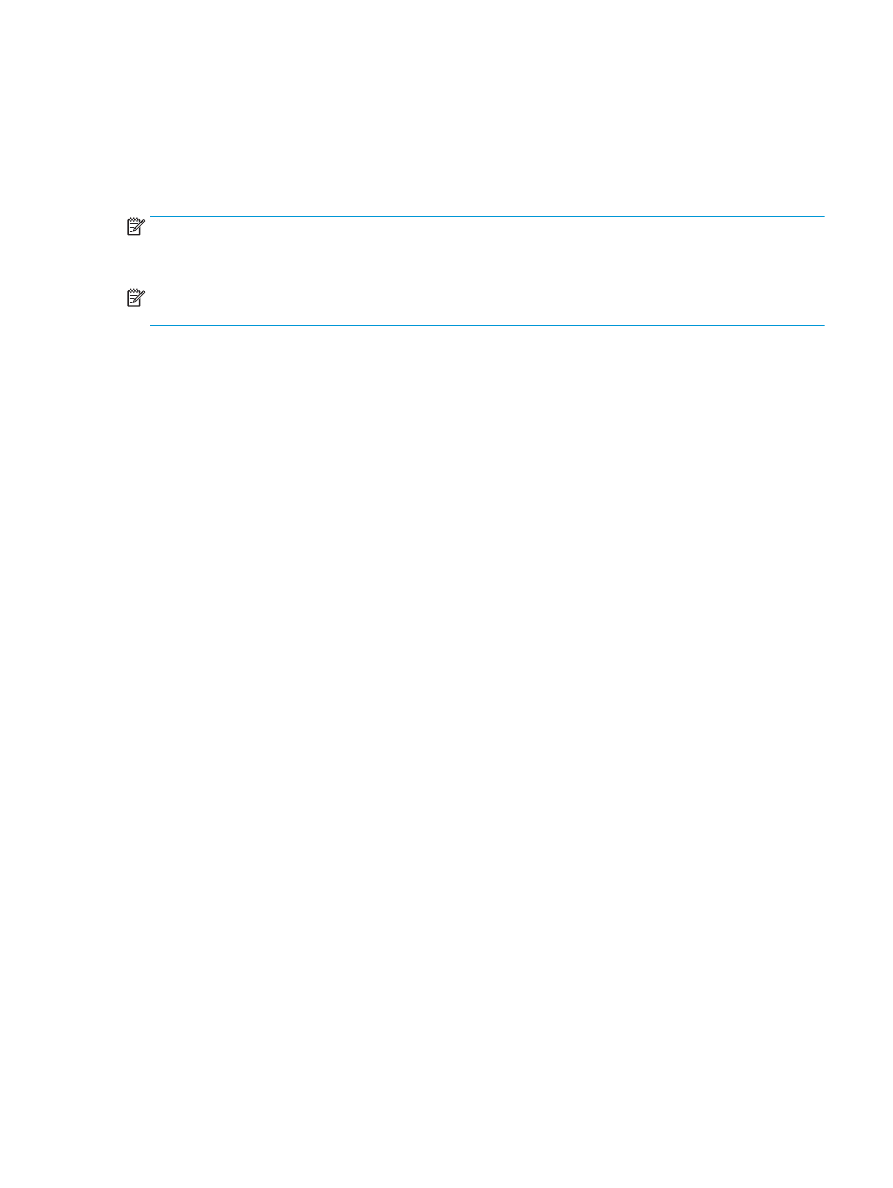
Создание буклета в Adobe® Reader XI (Windows®)
В следующем примере требуется напечатать 20-страничный документ в формате PDF. Оригинал
документа формата Letter книжной ориентации. Документ должен быть напечатан в виде буклета на
бумаге 11 x 17 с переплетом внакидку (две скрепки) по центру документа. Брошюровщик/финишер
присоединен к устройству Используются параметры по умолчанию приложения Adobe® Reader XI.
ПРИМЕЧАНИЕ.
Если выбрана кнопка Буклет в приложении Adobe® Reader XI и выполнены
следующие действия, порядок страниц буклета будет неверным. Выполнение указанных ниже
действий необходимо только для того, чтобы получить правильный порядок страниц.
ПРИМЕЧАНИЕ.
В данном примере две страницы формата Letter будут напечатаны на бумаге 11 x 17
для создания буклета 8,5 x 11.
Далее показано, каким образом настроить драйвер принтера, чтобы напечатать документ:
1.
В приложении выберите Файл, затем - Печать.
2.
Выберите принтер, из которого будет выполняться печать буклета.
3.
Выберите Свойства. Откроется диалоговое окно "Свойства документа".
4.
Откройте вкладку Бумага/Качество и выберите формат бумаги для каждой печатной страницы.
Это формат страницы оригинала документа. В данном примере выберите на формат Letter.
5.
Откройте вкладку Окончательная обработка и задайте следующие параметры:
а.
Оставьте в силе параметр по умолчанию для Печать на обеих сторонах.
б.
В раскрывающемся меню Макет брошюры выберите Переплет слева.
в.
В раскрывающемся меню Страниц на листе выберите 2 страницы на листе.
г.
Оставьте ориентацию страницы по умолчанию как Книжная.
6.
Выберите вкладку Эффекты.
7.
Нажмите переключатель Печать документа на и выберите в раскрывающемся меню 11 x 17. Это
формат бумаги для печати.
8.
Откройте вкладку Вывод и в раскрывающемся меню Сшивание выберите Переплет внакидку
(при таком выборе будет автоматический выполняться фальцовка и сшивание буклетов).
9.
Нажмите кнопку OK. Диалоговое окно документа будет закрыто.
10.
В диалоговом окне "Печать" нажмите OK. Буклет печатается в правильном порядке.
RUWW
Создание буклета в Adobe® Reader XI (Windows®) 157